O fone de ouvido parou de funcionar repentinamente no PC ou laptop, e agora você está procurando uma solução para o problema do fone de ouvido não funcionar.Se isso estiver relacionado à sua situação atual, esta postagem irá ajudá-lo.Aqui vou explicarComo resolver o problema de fones de ouvido que não funcionam no Windows 10.

Por que o fone de ouvido não pode ser usado no Windows 10?
fone de ouvidoTornou-se um must-have para esta geração.Em particular, se você é um jogador ou gosta de ouvir música ou assistir a vídeos em seu PC ou laptop, não pode sobreviver sem fones de ouvido.Às vezes, o fone de ouvido começa a causar problemas e para de funcionar parcial ou totalmente no computador.Ou seu PC nem consegue reconhecer o fone de ouvido.Esta situação é frequentemente referida como "na web"O fone de ouvido não está funcionando"problema.Este problema geralmente ocorre após a atualização do Windows, especialmente emApós a atualização do Windows 10.

Este é um problema irritante, possivelmente devido a uma variedade deCausaEnquantoacontecer.A causa mais comum desse problema éHá um problema com o driver.O driver pode competir com outros drivers ou pode ser danificado durante a atualização devido à perda de alguns arquivos.Outra causa comum deste problema é que o seu computador está incorretamenteLeituraArquivo de áudioFormato.Outras razões para este problema incluemConfigurações de saída de som configuradas incorretamente,Porta de áudio erradaOu fones de ouvido.
Como resolver o problema de fones de ouvido que não funcionam
Se for causado por qualquer um dos motivos acima, esses 5 métodos o ajudarão a resolver o problema.Se você compreender totalmente a causa, poderá pular diretamente para a solução correspondente.No entanto, se você não tiver certeza, aplique esses métodos um por um até encontrar problemas.
1. Atualize o driver de som / áudio
Drivers de som / áudio desatualizados, danificados ou mal configurados são os motivos mais prováveis para o fone de ouvido não funcionar corretamente.Existem duas maneiras de resolver esse problema, uma é atualizar manualmente o driver e a segunda é usar uma ferramenta de terceiros para reparar o driver.Eu direi a vocês dois.
(I) Atualizar manualmente o driver
Etapa 1: ao mesmo tempoPressione para baixoTecla Windows + RAcionar "corre"Caixa de diálogo.IniciarModelodevmgmt.msc,EntãoPressione Enter.Isso vai começarGerenciador de Dispositivos.
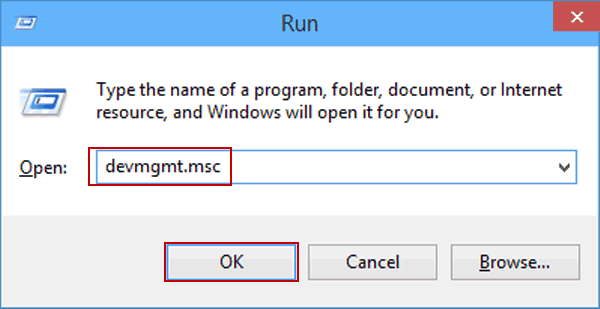
passo 2:No gerenciador de dispositivos, clique emControlador de som, vídeo e jogo.
passo 3:A seguir, emDriver de áudio(usualmenteRealtek High Definition Audio)Mova o cursor para cima,EntãoClique com o botão direitoisto.
passo 4:Agora clique em "Atualizar driver "E, em seguida, clique em "Procure automaticamente por software de driver atualizado ".
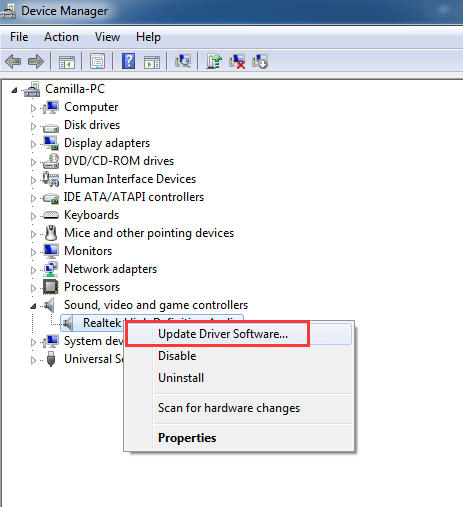
Nota:Se o Windows informar que você já tem o driver mais recente, selecioneDesinstalar在Passo 4,EntãoReiniciarcomputador.
Etapa 5: reiniciarPC e, em seguida, verifique se resolve o problema.
finalizado
(Ii) Use um programa de atualização de driver de terceiros
Se você deseja atualizar e reparar os drivers do seu computador, existem muitos programas excelentes de atualização de driver de terceiros para Windows, que podem ajudá-lo a resolver muitos problemas relacionados ao driver com mais facilidade.Para escolher o certocondutor, Por favor, leia sobreUm artigo sobre os melhores programas de atualização de driver para Windows 2020 em 8.
2. Desative a detecção da porta do painel frontal
Você pode desativar a detecção de tomada do painel frontal e, em seguida, tentar conectar um fone de ouvido.Siga as etapas abaixo para saber o que fazer:
Etapa 1: ao mesmo tempoPressione para baixoTecla Windows + RAcionar "corre"Caixa de diálogo.Modelopainel de controle Acerte e acertedigitar.Isso vai começarpainel de controle.

passo 2:No painel de controle, clique emHardware e som.
passo 3:Encontre agoraGerenciador de áudio HD Realtek, E clique nele.
Nota:Se outros drivers de áudio estiverem instalados no computador, o nome do gerenciador de áudio será diferente.
passo 4:Em seguida, mude paraConectorconfiguração.
passo 5:Clique em"Desativar detecção de entrada do painel frontal"Opçãoao lado的Caixa de seleção.
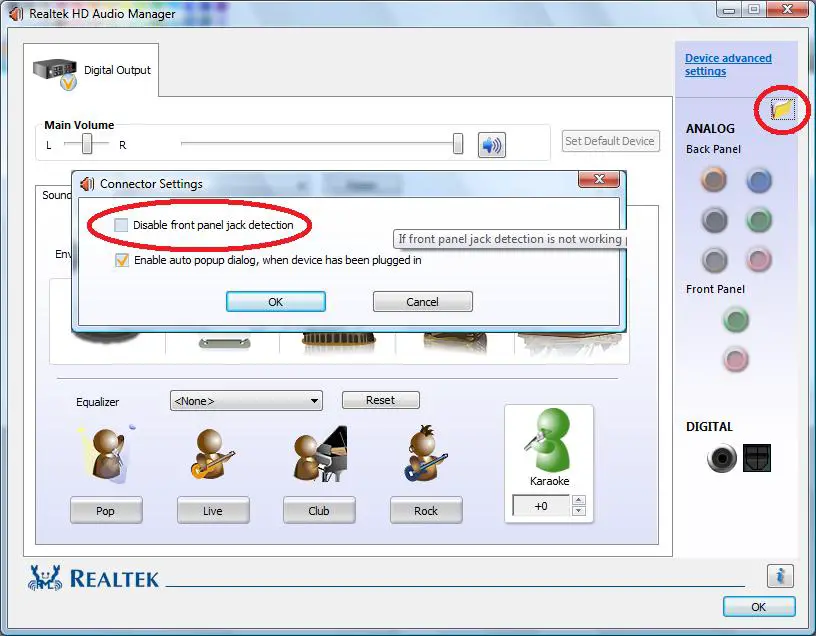
Agora verifique se o fone de ouvido está funcionando corretamente.
3. Altere o formato de áudio padrão
Você pode tentar alterar o formato de áudio padrão para resolver os problemas relacionados ao fone de ouvido.Por favor, siga os passos abaixo:
Etapa 1: ao mesmo tempoPressione para baixoTecla Windows + RAcionar "corre"Caixa de diálogo.Modelopainel de controle Acerte e acertedigitar.Isso vai começarpainel de controle.

passo 2:No painel de controle, clique emHardware e som. Em seguida cliquesom.
passo 3:Agora mude paraRepetirTab eDuplo clickSobreDispositivo de reprodução padrão.
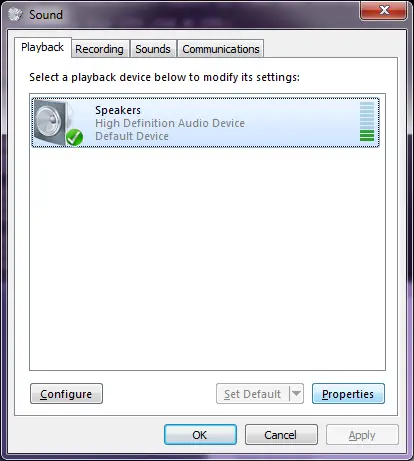
Nota:Seu dispositivo de reprodução padrãoao ladoTerá umCarrapato verde.Normalmente, é definido comopalestrante.
passo 4:Em seguida, mude para "avançado "Etiqueta, então deAquiMenu suspensoAlterar formato de áudio.Você pode alterar o formato padrão para " 16 bits, 44100 Hz (qualidade de CD) "ou" 24 bits, 44100 Hz (qualidade de estúdio) ".44100É importante prestar atenção aqui.

finalizado
4. Ative o fone de ouvido e defina-o como o dispositivo de reprodução padrão
Se os fones de ouvido estiverem desativados em seu sistema, você pode ativá-los e defini-los como o dispositivo de reprodução padrão para resolver o problema.Siga as etapas abaixo para aprender o processo:
Etapa 1: ao mesmo tempoPressione para baixoTecla Windows + RAcionar "corre"Caixa de diálogo.Modelopainel de controle Acerte e acertedigitar.Isso vai começarpainel de controle.

passo 2:No painel de controle, clique emHardware e som. Em seguida cliquesom.
passo 3:Agora mude para "Toque"Tab e clique com o botão direito na janela.Agora, clique em "Mostrar dispositivos desativados ".
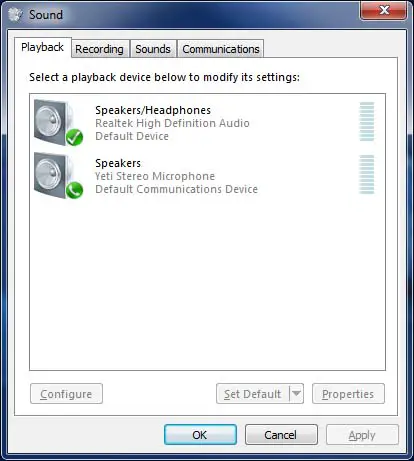
passo 4:如果 您Nesta listaVejofone de ouvido,por favorClique com o botão direitoEles e então escolherHabilitar.
passo 5:Agora de volta para "Toque"Guia, clique no seufone de ouvido,Então clique "Definir como dispositivo padrão "Opções
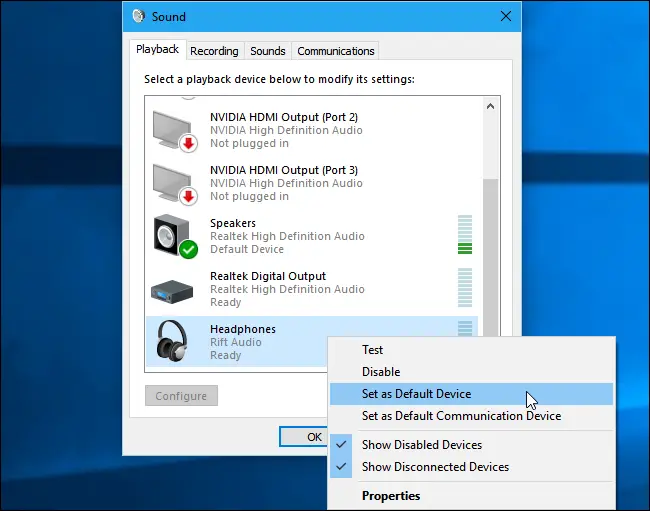
passo 6:Em seguida, mude para "Registro"Guia, clique no seufone de ouvido,Então clique "Definir como padrão"Opções
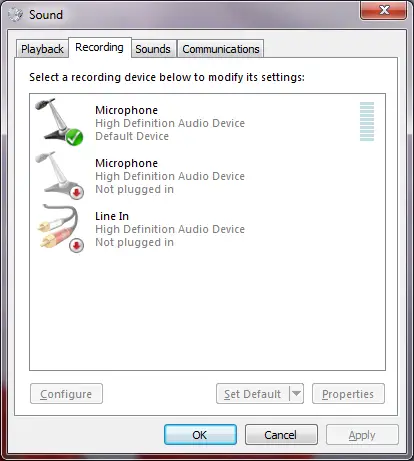
passo 7:Clique emdeterminar"Salve as alterações.
É isso aí.
5. Verifique se a porta ou fone de ouvido está danificado
A porta ou fone de ouvido incorretos geralmente causam problemas semelhantes.Siga as etapas abaixo para resolver o problema:
passo 1:在Conecte fones de ouvido的No portoProcure óbviodano.Tente conectar o fone de ouvido aOutras portas,Em seguida, verifique se eles funcionam.Se você fizer isso, você pode pensar que a porta que você tentou anteriormente está com defeito.Certifique-se de que você podeOutros equipamentos de áudioUse com esta porta.Se o dispositivo também não estiver funcionando corretamente, a situação é óbvia.

passo 2:Encontre qualquer coisa óbviaferirNo teufone de ouvido.Combine-os comUse com outro equipamento.Se eles também não funcionarem lá, você pode concluir que o fone de ouvido está com defeito.

passo 3:Se houver um problema com o porto, você deve visitarCentro de serviçoOu conserte-o em uma oficina nas proximidades.Ou se houver um problema com o fone de ouvido, você pode tentarReparar或Comprar novo的fone de ouvido.
é isso.
Conclusão
Isso pode resolver o problema de o fone de ouvido no Windows 10 não funcionar corretamente.Estas são as 5 principais soluções.Se você tiver dúvidas, perguntas ou sugestões, sinta-se à vontade para usar a caixa de comentários.Tenho o prazer de lhe fornecer mais assistência.

![Configure o e-mail Cox no Windows 10 [usando o aplicativo Windows Mail] Configure o e-mail Cox no Windows 10 [usando o aplicativo Windows Mail]](https://infoacetech.net/wp-content/uploads/2021/06/5796-photo-1570063578733-6a33b69d1439-150x150.jpg)
![Corrigir problemas do Windows Media Player [Guia do Windows 8 / 8.1] Corrigir problemas do Windows Media Player [Guia do Windows 8 / 8.1]](https://infoacetech.net/wp-content/uploads/2021/10/7576-search-troubleshooting-on-Windows-8-150x150.jpg)
![Corrigir erro de atualização do Windows 0x800703ee [Windows 11/10] Corrigir erro de atualização do Windows 0x800703ee [Windows 11/10]](https://infoacetech.net/wp-content/uploads/2021/10/7724-0x800703ee-e1635420429607-150x150.png)




![Inicie o prompt de comando no Windows [7 métodos] Inicie o prompt de comando no Windows [7 métodos]](https://infoacetech.net/wp-content/uploads/2021/09/%E5%95%9F%E5%8B%95%E5%91%BD%E4%BB%A4%E6%8F%90%E7%A4%BA%E7%AC%A6-150x150.png)

![Como ver a versão do Windows [muito simples]](https://infoacetech.net/wp-content/uploads/2023/06/Windows%E7%89%88%E6%9C%AC%E6%80%8E%E9%BA%BC%E7%9C%8B-180x100.jpg)


